Propaganda
Esqueça menus, botões e atalhos de teclado confusos. Tente arrastar e soltar para um fluxo de trabalho mais rápido.
Independentemente do computador e sistema operacional que você está usando, arrastar e soltar é um maneira conveniente de mover dados 9 maneiras rápidas de compartilhar arquivos e pastas em um MacCansado de arrastar arquivos para mensagens de e-mail sempre que quiser compartilhar algo? Pode haver uma maneira melhor. consulte Mais informação do ponto A ao ponto B. Muitos aplicativos aproveitam esse mecanismo amigável para tornar a computação mais rápida para você. Hoje, gostaríamos de apresentar a vocês, usuários de Mac, quatro desses aplicativos.
1. Yoink (US $ 6,99, teste gratuito de 15 dias)
Arrastar e soltar é uma maneira fácil de transferir arquivos na maioria das vezes. No entanto, é estranho se você tiver que percorrer um labirinto de aplicativos, pastas ou janelas para colocar os arquivos no destino certo. Yoink resolve esse problema, dando a você uma área temporária para armazenar seus arquivos.
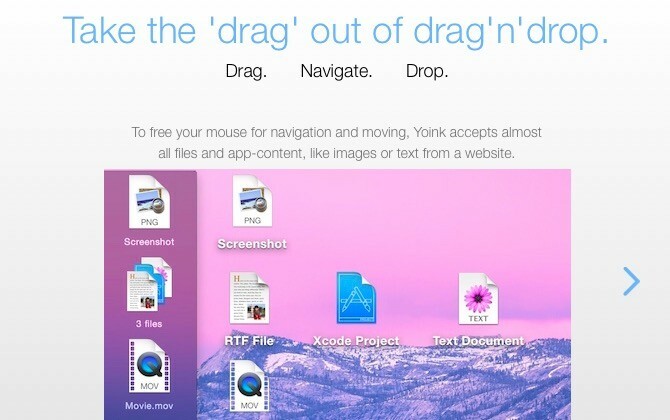
Com o Yoink instalado, primeiro você arrasta os arquivos para sua zona de soltar e solta o mouse. Em seguida, você navegue até o destino correto e, em seguida, solte os arquivos lá, arrastando-os para fora do Yoink. Nenhum aperto mortal no mouse ou manobras desesperadas de borda do trackpad necessárias!
Yoink aparece automaticamente quando você arrasta um arquivo. Sua janela é encaixada na borda esquerda da tela. Você pode personalizar o tamanho e a posição da janela no menu escondido atrás do pequeno ícone de engrenagem na janela do aplicativo. Pule para o Yoink's Preferências seção para algumas configurações extras.
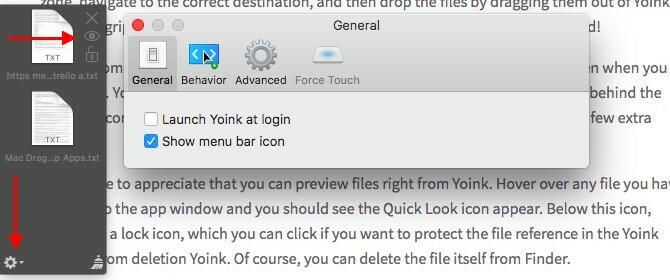
Você também pode visualizar os arquivos diretamente no Yoink. Passe o mouse sobre qualquer arquivo que você arrastou para a janela do aplicativo e você verá o ícone Quick Look aparecer. Abaixo deste ícone, você encontrará um ícone de “cadeado”, no qual você pode clicar se quiser evitar que a referência do arquivo na janela do Yoink seja excluída. Claro, você pode excluir o próprio arquivo do Finder.
Você está procurando um aplicativo que suporte mais ações do que apenas transferência de arquivos? Pule Yoink e vá com Ponto de largada ($10). Nossa revisão do Dropzone 3 Dropzone 3 turbina seu Mac com ações de arrastar e soltarVocê pode perder tempo colocando seus arquivos e pastas para usar da maneira tradicional, ou você pode economizar tempo e fazer tudo diretamente da sua barra de menu usando o Dropzone. consulte Mais informação dirá o que você precisa saber sobre este aplicativo avançado de arrastar e soltar.
Você sabia que a Amazon tem um aplicativo de desktop que permite que você enviar e-books, documentos e artigos para o seu aplicativo Kindle Como enviar eBooks, documentos e artigos para seu aplicativo Kindle ou eReaderO Kindle facilita a compra e a leitura de e-books da Amazon. Mas e se você quiser ler seus próprios eBooks, documentos ou artigos no Kindle? O Send-to-Kindle da Amazon ajuda você. consulte Mais informação ou leitor? Eu não fiz. Se eu tivesse feito isso, não teria me incomodado com cabos USB, configurações de Enviar para e-mail da Amazon e assim por diante. Acontece que o aplicativo Send to Kindle é uma maneira muito mais simples de transferir documentos locais do Mac para o Kindle.
Depois de instalar o aplicativo, tudo o que você precisa fazer é arrastar e soltar documentos no ícone do dock do aplicativo. O aplicativo então se encarrega de entregá-los ao seu Kindle.
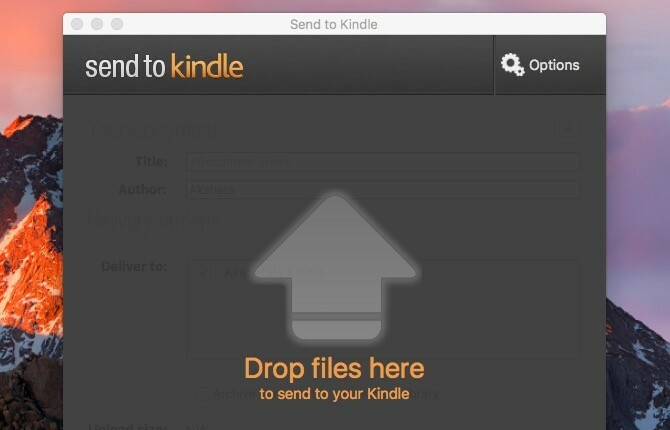
Claro, você precisará conectar seu Kindle à Internet para que os documentos transferidos apareçam. Se eles não aparecerem automaticamente, sincronizar seu Kindle deve resolver o problema.
Se desejar que a Amazon converta PDFs para o formato Kindle antes de entregá-los, você pode especificar isso em Opções> Geral> Conversão. Você encontrará o Opções botão no canto superior direito ao abrir o aplicativo Enviar para Kindle.
O aplicativo adiciona um Enviar para Kindle opção para arquivos no Finder. Você poderá selecioná-lo no menu de contexto do arquivo ou no menu do botão direito, embora às vezes seja necessário procurar no Serviços opção no menu.
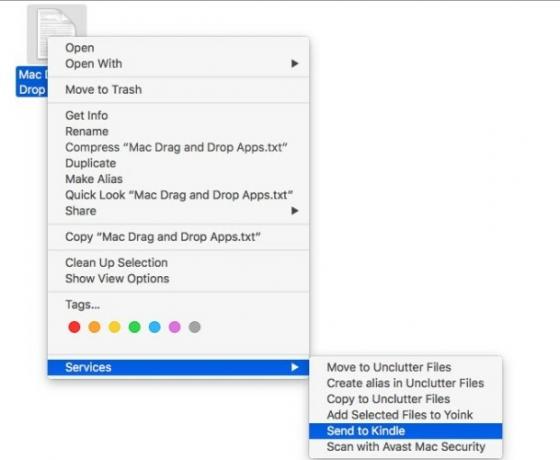
Você também encontrará o Enviar para Kindle opção no Imprimir diálogo dentro de aplicativos Mac. Isso é ótimo se você deseja enviar artigos únicos da web direto para o Kindle, sem se preocupar com ferramentas de terceiros. Você também pode imprimir um monte de artigos e, em seguida, enviá-los para o Kindle em massa usando o aplicativo.
Observe que um artigo impresso é entregue como está, ou seja, ele vem com todo o conteúdo irrelevante (como anúncios) que está presente na página da web. Não é grande coisa quando você tem um prático bookmarklet para tornar as páginas fáceis de imprimir 3 Bookmarklets fáceis de imprimir páginas da web de boa aparência sem CrapletsImprimir informações da web costuma ser um desafio porque os sites estão repletos de barras laterais, imagens, anúncios e outros elementos não imprimíveis. O que torna um site fantástico é uma verdadeira chatice durante a impressão, porque tudo ... consulte Mais informação .
3. Arrumar ($ 5,99, teste gratuito de 10 dias)
A organização foi uma bela surpresa para mim. Ele oferece uma área de armazenamento oculta em sua área de trabalho para seus dados mais usados - notas, arquivos e entradas da área de transferência. É simples e bem executado para inicializar.
Para abrir o Unclutter, mova o cursor para o topo da tela e role para baixo com o mouse ou o trackpad. Esta é a parte que eu mais gosto - a seção de armazenamento cai como uma cortina e você pode redimensioná-la para cobrir quase toda a tela. Isso me lembra um dos meus aplicativos Linux favoritos Tesouros do Linux: 11 aplicativos Linux nativos sublimes que farão você querer mudarPor que você deve usar o Linux? Para usar alguns dos melhores aplicativos feitos para qualquer plataforma. Se você não acredita em mim, aqui está uma lista de ótimos aplicativos Linux. consulte Mais informação , Guake, que é uma linha de comando suspensa.
O aplicativo oferece três painéis que você pode mover e redimensionar. Sinta-se à vontade para arrastar e soltar todos os três tipos de dados em vários aplicativos e dentro / entre os painéis do aplicativo. Você também pode marcar entradas da área de transferência com estrela, usar pastas personalizadas para salvar arquivos e notas e até mesmo fazer uma pesquisa de texto completo em suas notas.
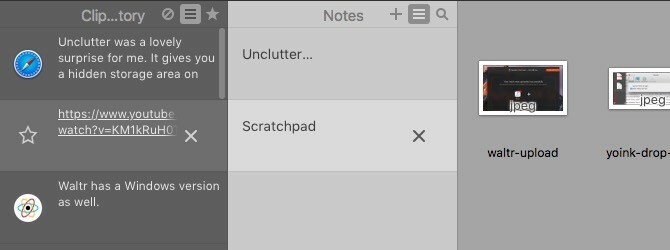
Observação - Os arquivos que você solta no painel Arquivos do Unclutter desaparecem de seu local original e são copiados para o local padrão que você especificou para os arquivos do Unclutter.
Preocupado com a visualização de dados confidenciais na área de transferência? O Unclutter permite ocultá-lo e evitar que seja copiado para o disco. Você encontrará a configuração para isso em Preferências de organização> Área de transferência.
O painel de notas não pode substituir um aplicativo de anotações completo, como Evernote ou Apple Notes. Para a maioria dos usuários, pelo menos. Para quem prefere um abordagem básica para tomar notas 8 coisas do dia a dia que você pode acompanhar com arquivos de textoArmazenar dados em arquivos de texto é um atalho para um fluxo de trabalho mais simples. Vamos usar o humilde arquivo de texto para rastrear dados do dia a dia com essas dicas e melhorar nossa produtividade. consulte Mais informação como eu, o painel de notas está quase perfeito.
Organizar provavelmente substituirá o Simplenote- aplicativo de anotações compatível com base em painel DashNote para mim. Posso usá-lo para redigir e-mails, criar listas de tarefas e armazenar trechos de informações como URLs, livros / blogs para pesquisar no Google e assim por diante.
Com o Unclutter ativo, também pretendo deixar de lado Flycut, o aplicativo de gerenciamento de área de transferência com base na barra de menus que uso há um ano.
Se precisar de um tour rápido pelo Unclutter, você pode acessá-lo a qualquer momento clicando em Referência rápida… no menu oculto atrás do ícone da barra de menus do aplicativo.
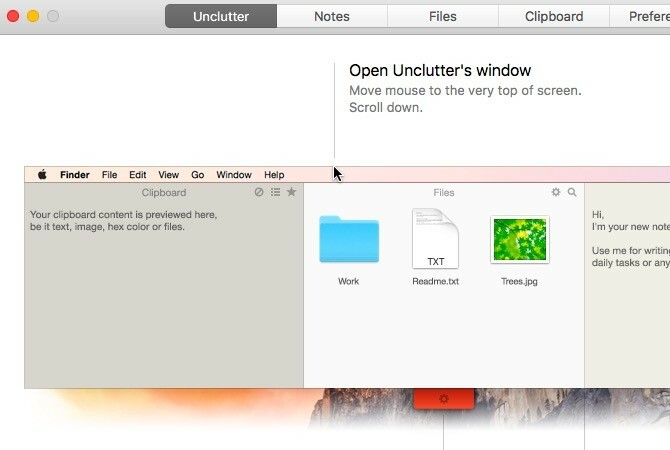
4. Waltr ($ 29,95, teste gratuito de 14 dias)
Se você está frustrado com o iTunes Sync, Waltr pode acabar sendo o salva-vidas que você procura. Seu mecanismo de transferência inteligente torna os arquivos de áudio e vídeo compatíveis com o iOS e os copia diretamente para as pastas de mídia do seu dispositivo iOS. Isso significa que você pode reproduzir esses arquivos usando os aplicativos de reprodutores de mídia fornecidos pela Apple.
Achei o processo de transferência de arquivos muito bom e sem complicações. Você conecta seu dispositivo iOS usando um cabo USB, inicia o Waltr e arrasta e solta arquivos de mídia nele. É isso. Certifique-se de encerrar o iTunes antes de usar o Waltr.
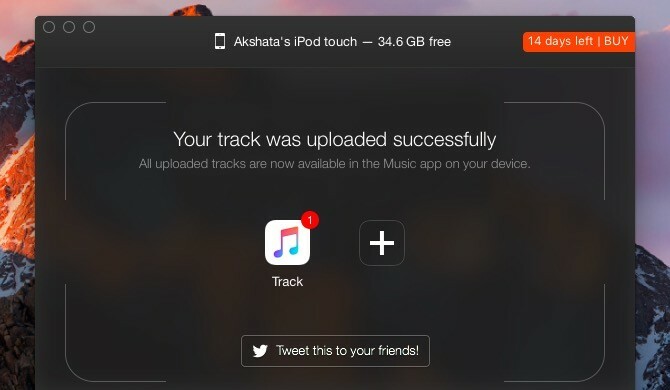
O aplicativo oferece suporte a uma ampla variedade de formatos de arquivo, incluindo MP3, MP4, FLAC, AVI e MKV. Também possui uma versão para Windows.
Sim, por US $ 29,95, Waltr é uma proposta cara. Mas, ei, vale a pena pagar por qualquer coisa que lhe dê uma trégua de um de seus problemas de estimação do iTunes, certo? Ou pelo menos vale um test drive?
Verificação de saída o tópico do Product Hunt para Waltr e a página de perguntas frequentes de Waltr para esclarecer quaisquer dúvidas que você tenha sobre o que Waltr faz e o que não faz.
Arraste, solte e repita
Usar as opções de menu nos aplicativos é fácil, mas não é tão conveniente ou tão rápido quanto usar atalhos de teclado e ações de arrastar e soltar. É por isso que os aplicativos desenvolvidos em torno do último parecem ter tanta demanda.
Você conhece algum outro aplicativo interessante para Mac que depende de um fluxo de trabalho de arrastar e soltar? Conte-nos tudo sobre eles nos comentários!
Akshata treinou em testes manuais, animação e design UX antes de se concentrar em tecnologia e escrita. Isso reuniu duas de suas atividades favoritas - entender os sistemas e simplificar o jargão. No MakeUseOf, Akshata escreve sobre como fazer o melhor com seus dispositivos Apple.